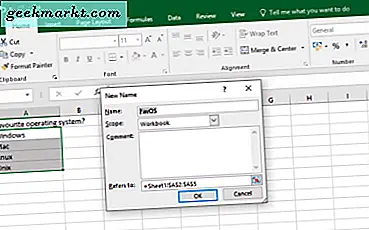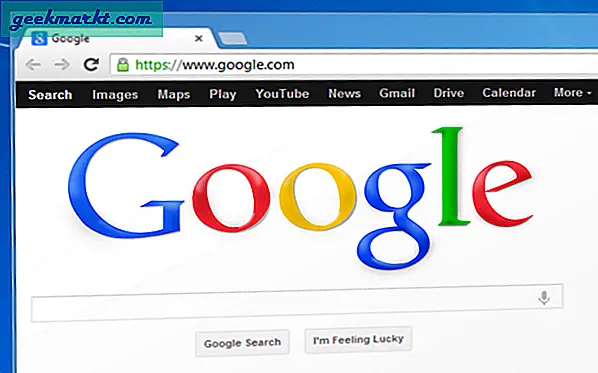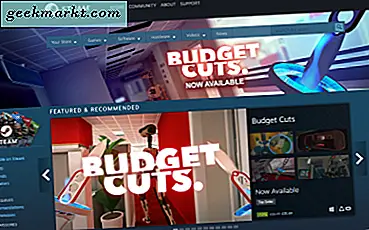Semua yang kami gunakan untuk telepon kami — apakah itu untuk panggilan, teks, foto, permainan, musik, dan lainnya — membutuhkan memuat data dan informasi melalui aplikasi. Bahkan memuat halaman di internet membutuhkan menggunakan aplikasi yang diunduh dari Play Store. Di Android, Play Store menyimpan semua yang Anda unduh dan menginstal aman dari malware dan berbagai macam bug lainnya, dan memungkinkan pembaruan untuk didorong dan secara otomatis diunduh ke perangkat Anda. Ini juga memungkinkan Anda mencari aplikasi baru, baik berdasarkan kategori dan popularitas. Baik Anda mencari game baru, pembaruan untuk aplikasi lama, atau apa pun yang baru untuk ponsel Anda, Play Store adalah tempat yang bagus untuk memulai.
Sayangnya, ketergantungan kami pada aplikasi di era modern juga berarti masalah muncul saat Play Store berhenti berfungsi di perangkat Anda. Meskipun masalah yang jarang terjadi, ini dapat terjadi dari waktu ke waktu, dan untuk sejumlah alasan. Tanpa Play Store aktif dan bekerja di ponsel Anda, Anda tidak akan dapat mengunduh aplikasi baru, melihat game baru, dan menerima pembaruan. Ini bisa menjadi rasa sakit yang nyata, dan sering, penyebab masalah Play Store Anda agak tidak jelas.
Untungnya, kami mengumpulkan solusi terbaik kami untuk memperbaiki Play Store di sini, di panduan praktis ini. Jadi pada saat Anda tidak bisa mendapatkan Play Store untuk dimuat di Galaxy S8, Google Pixel, atau ponsel lainnya, ini adalah langkah-langkah yang harus diambil untuk memperbaiki masalah Anda. Mari lihat!
Pemecahan masalah Pesan Kesalahan Anda
Saat Anda berurusan dengan sesuatu yang serumit Play Store, penting untuk mencoba dan mencari tahu apa yang salah pada perangkat Anda. Tentunya, Play Store dapat memiliki beberapa pesan kesalahan yang berbeda, dan tidak semuanya berarti hal yang sama. Meskipun tidak semua daftar lengkap dari setiap pesan kesalahan yang ditampilkan di Android, berikut adalah beberapa pesan populer dan mungkin yang dapat ditampilkan di Play Store, bersama dengan makna spesifiknya.
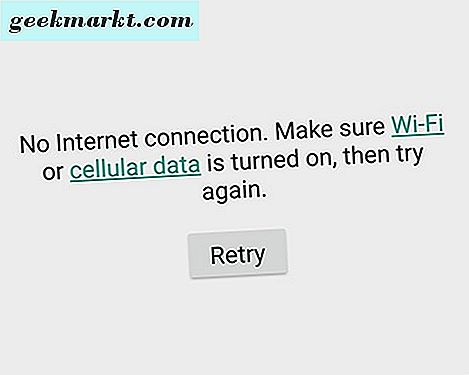
- Tidak ada koneksi : Biasanya, ini berarti ponsel atau tablet Anda saat ini tidak memiliki koneksi internet, baik melalui Wi-Fi atau data seluler. Cara terbaik untuk mengurus ini adalah dengan memeriksa router Anda, atau coba nonaktifkan Wi-Fi pada perangkat Anda untuk melihat apakah masalah itu memunculkan dari ISP Anda. Jika Anda menggunakan data seluler, coba muat halaman web di ponsel Anda; operator Anda mungkin mengalami masalah teknis, atau data seluler Anda mungkin dinonaktifkan pada perangkat Anda.
- Kesalahan saat mengambil informasi dari server. [RPC: S-7: AEC-0] : Kesalahan ini tampaknya muncul dari sesuatu di perangkat Anda yang salah dimasukkan, dan oleh karena itu menyebabkan server Google salah dan sulit berkomunikasi antara perangkat Anda dan Play Store. Kami akan membahas cara memperbaikinya di bawah ini.
- [Nama Aplikasi] tidak dapat diunduh karena kesalahan : Pesan ini sering muncul bersama dengan nomor kesalahan berkode, dengan 492 dan 927 sebagai penampilan kode yang paling umum. 492 mengacu pada masalah dengan cache perangkat Anda, sementara 927 sering mengacu pada masalah atau kesalahan dengan informasi akun Anda. Solusi untuk kedua masalah ini termasuk dalam panduan di bawah ini.
- Waktu koneksi habis : Ini dapat merujuk ke sejumlah masalah yang menghubungkan ponsel Anda ke Play Store, tetapi biasanya, metode yang sama untuk memperbaiki kesalahan di atas juga akan memperbaiki waktu koneksi juga.
Jika kesalahan atau kode kesalahan Anda tidak tercantum di atas, jangan khawatir — karena sebagian besar, jenis masalah dengan Google Play ini mengikuti jenis metode pemecahan masalah dan prosedur yang sama untuk memecahkan masalah. Kami akan mulai dengan beberapa langkah dasar dengan Google Play terlebih dahulu, sebelum kami pindah ke seluk-beluk Android dan pengaturan Play Store. Setelah Anda siap untuk memecahkan masalah ponsel Anda, pindah ke panduan di bawah ini.
Langkah Dasar untuk Memperbaiki Play Store
Panduan kami dimulai dengan beberapa langkah dasar yang mudah dilakukan untuk memperbaiki Play Store. Meskipun ini tidak berarti dijamin pemecah masalah, mereka telah dikenal untuk bekerja di masa lalu, dan mereka benar-benar mudah dicapai dengan cepat. Keempat contoh pesan kesalahan kami di atas, dari masalah server hingga kesalahan unduhan, biasanya dapat diperbaiki dengan mencoba dan menguji kiat berikut untuk perangkat Anda:
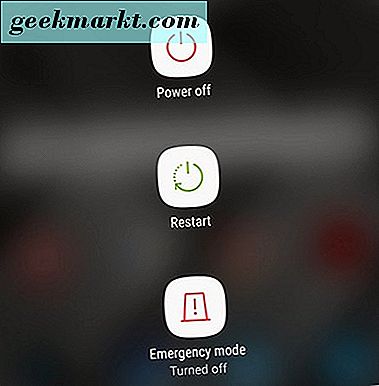
- Restart Your Phone (dan perangkat lain!): Ya, trik tertua dalam buku ini, dalam hal ini, juga salah satu yang terbaik. Restart cepat ponsel Anda sering dapat menyelesaikan masalah koneksi apa pun, termasuk waktu habis dan kurangnya konektivitas internet. Jika Anda mengalami masalah untuk terhubung ke internet sepenuhnya, Anda mungkin juga ingin mengatur ulang perute nirkabel dan modem Anda.
- Periksa Pengaturan Jaringan Anda: Jika masalah konektivitas Anda muncul dari operator Anda, Anda tidak dapat langsung memulai ulang jaringannya. Anda dapat, bagaimanapun, siklus data ponsel Anda atau mode Airplane on dan off, untuk mencoba untuk menghubungkan kembali ponsel Anda ke sinyal. Anda juga harus memeriksa untuk melihat apakah jaringan mereka mati atau menerima interupsi koneksi.
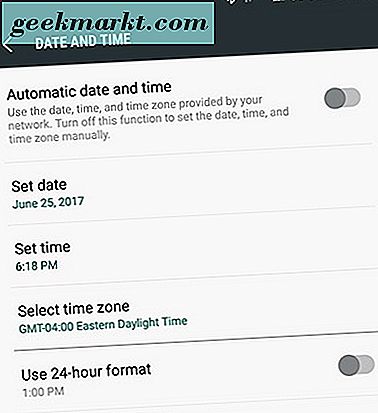
- Perbarui Tanggal dan Waktu di Telepon Anda: Yang ini mungkin terdengar sedikit aneh, tetapi jika waktu atau tanggal pada ponsel Anda telah menjadi tidak disinkronkan dari waktu dan tanggal yang sebenarnya di lokasi Anda, itu dapat menyebabkan masalah besar ketika menghubungkan ponsel Anda ke Google server. Kabar baiknya: kita dapat menggunakan pengaturan tanggal dan waktu Anda untuk memaksa Google Play melakukan sinkronisasi ulang. Untuk memulai, buka menu pengaturan Anda, menggunakan ikon laci aplikasi atau dengan menggunakan pintasan di baki notifikasi Anda, dan cari pengaturan "Tanggal dan Waktu". Dari sini, hapus centang pada menu “Tanggal dan waktu otomatis”, kemudian atur tanggal dan waktu secara manual ke pengaturan yang salah . Kembali ke layar beranda dan hapus aplikasi terbaru Anda. Buka pengaturan lagi, masukkan kembali ke “Tanggal dan Waktu, ” dan periksa kembali “Tanggal dan waktu otomatis.” Telepon Anda harus menyinkron ulang ke server Google, memecahkan masalah koneksi apa pun dengan Google Play.
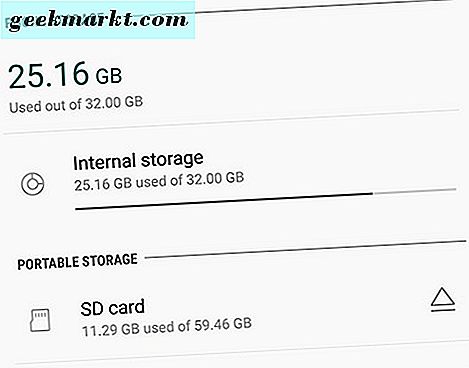
- Periksa Penyimpanan Perangkat Anda: Seperti banyak aplikasi, Google Play memerlukan beberapa ruang kosong — kira-kira senilai gigabyte — untuk tersedia di perangkat Anda agar berfungsi dengan baik, memasang aplikasi dan pembaruan baru, dan seterusnya. Masuk ke menu pengaturan perangkat Anda dan pilih "Storage." Anda akan melihat tampilan berapa banyak ruang yang tersisa di perangkat Anda. Jika berada di bawah gigabyte ruang yang tersisa, coba copot beberapa aplikasi atau hapus foto atau musik dari perangkat Anda untuk mengosongkan sebagian ruang.
Tak satu pun dari ini adalah solusi jitu — meskipun memperbarui dan menyinkronkan tanggal dan waktu di ponsel Anda dikenal sebagai metode yang baik untuk memperbaiki sebagian besar pesan kesalahan Play Store — tetapi itu adalah tempat yang baik untuk memulai. Jika Anda masih kesulitan menghubungkan perangkat Anda ke Play Store, jangan khawatir. Kami masih memiliki beberapa cara pemecahan masalah yang tersisa.
Hapus Cache dan Data Google Play
Selanjutnya pada map untuk masalah Play Store Anda: membersihkan cache dan data aplikasi Anda. Ini tidak akan menghapus data aktual dari ponsel Anda, jadi Anda tidak perlu mencadangkan aplikasi, foto, dan file lainnya. Sebaliknya, ini akan menghapus pengaturan dan properti pengguna yang ditetapkan untuk Google Play secara khusus. Membersihkan cache dan data Play Store sering kali dapat menyebabkan perbaikan yang berhasil untuk masalah apa pun yang diterima pengguna saat menggunakan ponsel mereka, jadi ini adalah metode yang bermanfaat untuk dicoba. Begini caranya:
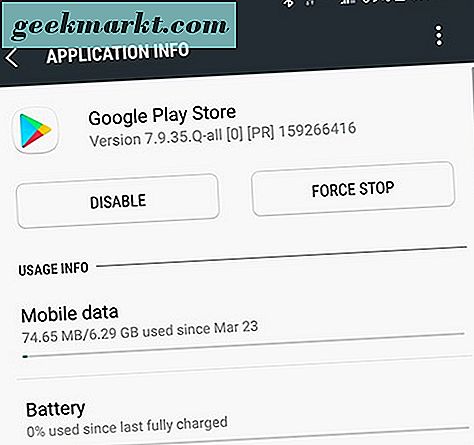
- Mulai dengan membuka menu pengaturan di telepon Anda dan temukan menu "Aplikasi" (kadang-kadang disebut "Manajer aplikasi, " tergantung pada perangkat).
- Dari sini, gulir daftar aplikasi yang terpasang di ponsel Anda hingga Anda menemukan "Google Play Store."
- Di bawah pengaturan aplikasi Play Store, ketuk "" Penyimpanan. "Ini akan memuat halaman dengan dua opsi: Hapus Cache dan Hapus Data,
- Ketuk "Clear Cache, " dan terima prompt yang muncul. Lakukan hal yang sama dengan "Hapus Data."
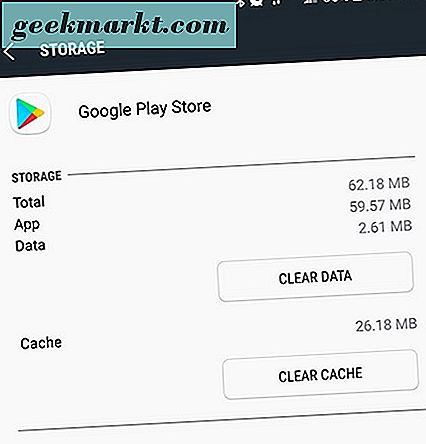
Setelah Anda mengosongkan cache dan data, coba muat Play Store di ponsel Anda lagi. Jika Anda masih tidak dapat mengakses Play Store, mungkin ada hubungannya dengan masalah dengan pembaruan ke Play Store.
Periksa Telepon Anda dan Play Store untuk Pembaruan
Menginstal ulang pembaruan ke Play Store benar-benar mudah, dan ini melibatkan kita kembali ke menu pengaturan yang sama yang kita bahas di atas.
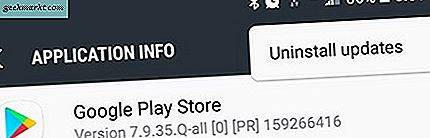
- Buka menu pengaturan Anda dan pilih "Aplikasi" atau "Manajer aplikasi" dari perangkat Anda.
- Temukan daftar "Google Play Store" dan pilih.
- Kali ini, di bawah pengaturan aplikasi, ketuk tombol menu bertitik tiga di sudut kanan atas perangkat dan ketuk "Hapus instalan." Terima permintaan yang meminta Anda untuk kembali ke versi pabrik aplikasi.
- Sekarang, tinggalkan menu pengaturan dan kembali ke layar beranda Anda. Ketuk pintasan Play Store Anda, atau buka laci aplikasi untuk membuka Play Store.
- Dari sini, aplikasi Anda akan diperbarui dalam beberapa menit setelah memuat Play Store, jadi kembalilah ke layar utama dan tunggu pembaruan.
Setelah pembaruan memuat ulang ponsel Anda, Anda seharusnya dapat mengakses kembali Play Store seperti biasa. Anda mungkin ingin mencopot pemasangan dan menginstal ulang pembaruan ke Play Store secara bersamaan dengan membersihkan data dan cache aplikasi, sehingga menghapus semua kesalahan yang ditemukan pada ponsel Anda di Play Store dan memulihkan kembali aplikasi ke keadaan normal. Tentu saja, ini bukan metode yang sangat mudah, jadi jika Anda masih mengalami kesulitan dengan Play Store, kami memiliki beberapa kiat lagi untuk Anda coba.
Keluar dari Akun Google Anda
Mengikuti langkah-langkah di atas adalah awal yang baik, tetapi jika masalahnya terkait dengan akun Google Anda yang masuk ke ponsel Anda, semua pengaturan ulang di dunia tidak akan membantu Anda. Hal terbaik yang dapat Anda lakukan dalam hal ini adalah keluar dari akun Google Anda dari ponsel Anda, sebelum mengundurkan diri kembali, untuk memastikan kata sandi dan nama pengguna Anda dimasukkan dengan benar, dan bahwa ponsel Anda menyinkronkan dengan baik dengan Google dan secara khusus Google Play .
- Mulai dengan menuju ke menu pengaturan Anda. Kali ini, pilih "Akun" dari menu.
- Pilih Google dari daftar akun yang disinkronkan di ponsel Anda. Jika Anda memiliki lebih dari satu akun Google di ponsel Anda, pilih yang Anda gunakan untuk aplikasi Anda.
- Ketuk tombol menu bertitik tiga di sudut kanan atas layar Anda dan pilih "Hapus akun."
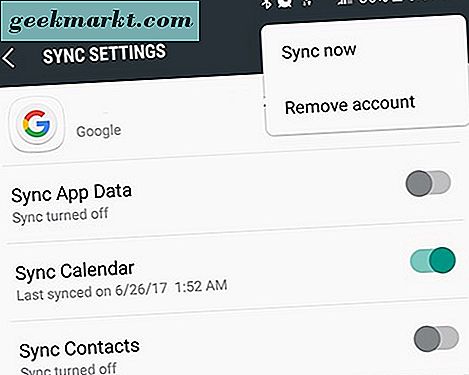
Setelah akun Google Anda dihapus dari ponsel Anda, Anda harus menambahkan kembali akun yang sama.
- Kembali ke menu Akun Anda dan ketuk "Tambah akun."
- Pilih "Google" dari daftar jenis akun. Masukkan PIN perangkat Anda atau gunakan sidik jari untuk mengakses akun Anda.
- Setelah Anda membuka kunci ponsel Anda, ikuti panduan di layar untuk menambahkan kembali akun Google Anda ke ponsel Anda.
Setelah Anda berhasil menambahkan akun Google Anda kembali ke ponsel Anda, coba akses Play Store dan lihat apakah masalahnya telah dipecahkan.
Solusi Lanjutan
Jika Anda sudah mencoba semua hal di atas dan Anda masih tidak bisa mendapatkan ponsel untuk memuat Play Store, ada dua langkah terakhir yang dapat kami coba untuk mengembalikan Play Store ke kondisi kerja: membersihkan cache perangkat Anda, dan pabrik mengatur ulang perangkat Anda. Yang pertama tidak akan menghapus data ponsel Anda, tetapi ini akan membutuhkan beberapa pengetahuan teknis untuk melakukan. Dan tentu saja, pengaturan ulang pabrik perangkat Anda sering diperlakukan sebagai resor terakhir, yang akan memerlukan mencadangkan data lokal Anda dan menyimpan informasi Anda di awan atau di bagian lain dari media (seperti kartu SD).
Mari kita mulai dengan yang pertama, yang membutuhkan boot ke mode pemulihan Android untuk menghapus partisi cache di ponsel Anda. Jika Anda belum pernah melakukan ini, Anda harus tahu bahwa, meskipun agak mudah dilakukan, ini merupakan prosedur yang cukup teknis. Meskipun Anda tidak memiliki alasan untuk mengkhawatirkan kerusakan permanen pada ponsel Anda, Anda harus melanjutkan dengan hati-hati. Menghapus partisi cache di ponsel Anda mirip dengan menghapus cache dan data dari Google Play pada langkah sebelumnya, tetapi dengan manfaat tambahan untuk menghapus data sementara seluruh ponsel Anda, baik dalam aplikasi maupun dalam perangkat lunak sistem. Itu tidak akan menghapus data atau aplikasi apa pun, jadi jangan khawatir tentang mencadangkannya sekarang.
Setiap ponsel memiliki metode sendiri untuk me-reboot ke pemulihan, dengan sebagian besar ponsel menggunakan kombinasi volume dan tombol daya. Cara paling aman untuk boot ke pemulihan adalah dengan mencari metode telepon Anda sendiri di Google, tetapi di sini ada beberapa telepon populer, bersama dengan metode yang sesuai (masing-masing panduan mini ini dimulai dengan ponsel yang sepenuhnya dimatikan):
- Samsung Galaxy S8 dan S8 +: Tekan dan tahan tombol Bixby dan Volume Up, lalu tekan dan lepaskan tombol Daya sambil menahan tombol sebelumnya. Tunggu kira-kira satu menit bagi ponsel untuk boot ke pemulihan.
- Tepi Samsung Galaxy S7 dan S7: Tekan dan tahan tombol Home dan Volume Up, lalu tekan dan lepaskan tombol Daya sambil menahan tombol sebelumnya. Tunggu kira-kira satu menit bagi ponsel untuk boot ke pemulihan.
- Google Pixel dan Pixel XL: Tekan dan tahan Volume Turun dan Daya selama beberapa detik untuk boot ke mode fastboot. Gunakan tombol Volume Turun untuk bergeser ke “Pemulihan.” Ketuk tombol Daya dan tunggu telepon Anda untuk boot ke pemulihan.
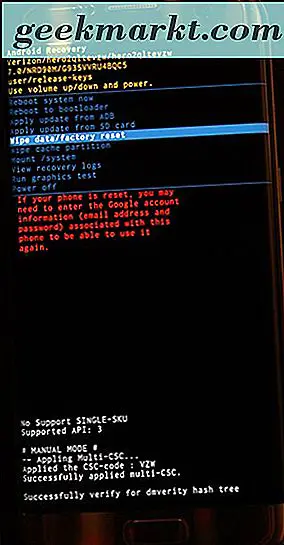
Di bagian atas layar Anda, kata-kata "Pemulihan Android" akan muncul; Anda berhasil melakukan boot ke mode pemulihan di Android. Menggunakan tombol volume untuk memindahkan pemilih ke atas dan ke bawah, pindah ke "Wipe Cache Partition" pada menu. Pada gambar di atas, di bawah garis biru yang disorot (opsi yang dipilih akan menghapus seluruh ponsel Anda — sesuatu yang belum kami lakukan). Setelah Anda menyorot “Wipe Cache Partition, ” tekan tombol Daya untuk memilih opsi, kemudian gunakan tombol Volume untuk menyorot “Ya” dan tombol Daya sekali lagi untuk mengonfirmasi. Ponsel Anda akan mulai menghapus partisi cache, yang akan memakan waktu beberapa saat. Pegang erat-erat saat proses berlanjut. Setelah selesai, pilih "Reboot perangkat sekarang" jika belum dipilih dan tekan tombol Daya Anda untuk mengonfirmasi.
Setelah perangkat Anda di-boot ulang, coba sekali lagi untuk menggunakan Play Store di perangkat Anda. Jika Anda sudah mencoba semua hal di atas dan Anda masih mengalami kesulitan menggunakan ponsel Anda, inilah saatnya untuk pindah ke perbaikan akhir kami: pengaturan ulang pabrik pada perangkat Anda. Ini adalah langkah yang tidak disukai siapa pun, tetapi terkadang perlu untuk memperbaiki masalah yang mengganggu perangkat Anda yang tidak dapat diselesaikan dengan metode lain. Mulai dengan mencadangkan ponsel Anda, baik menggunakan layanan berbasis cloud seperti Google Drive atau Verizon Cloud, atau dengan mencolokkan ponsel Anda ke komputer dan memindahkan file secara fisik dari satu perangkat ke perangkat lainnya. Gambar Anda dapat dicadangkan menggunakan Google Foto, dan log panggilan dan utas SMS Anda dapat dicadangkan menggunakan Pencadangan dan Pemulihan SMS.
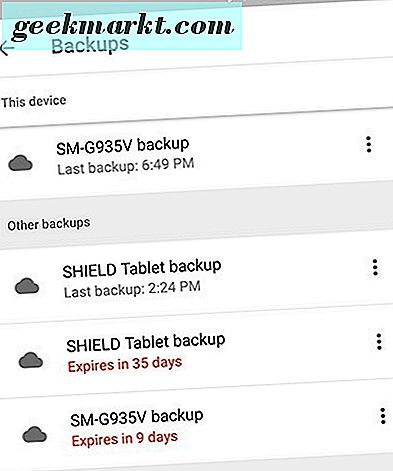
Setelah ponsel Anda cukup dicadangkan, ikuti petunjuk ini untuk mengembalikan telepon Anda ke setelan pabrik:
- Buka menu pengaturan ponsel Anda dan pilih "Cadangkan dan Reset."
- Pilih "Reset data pabrik" untuk membuka menu reset penuh.
- Dari sini, Anda dapat memilih untuk memformat kartu SD Anda atau tidak. Anda dapat melakukannya jika Anda mau, tetapi tidak perlu untuk pemecahan masalah.
- Ketuk "Setel ulang ponsel."
- Masukkan PIN atau kata sandi Anda ke telepon untuk verifikasi keamanan.
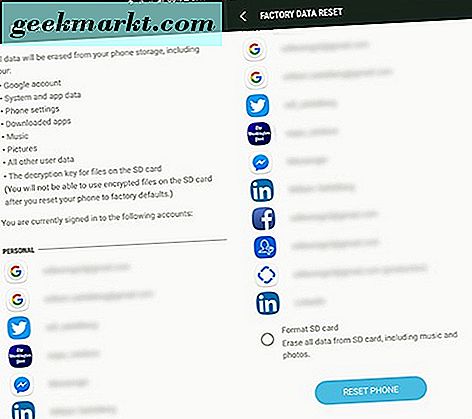
Anda akan ingin meninggalkan ponsel Anda sendiri selama sekitar tiga puluh hingga empat puluh menit saat menyelesaikan proses pengaturan ulang. Pastikan Anda memiliki baterai yang terisi penuh, atau biarkan telepon Anda dicolokkan selama proses berlangsung, karena ponsel Anda yang dimatikan di tengah-tengah penyetelan ulang pabrik dapat membuat bata perangkat Anda secara permanen. Setelah pengaturan ulang ponsel Anda selesai, kepala melalui proses pengaturan, tambahkan kembali akun Google Anda, dan coba gunakan Play Store lagi. Jika Anda masih kesulitan menjangkau Play Store, sekarang waktunya untuk menghubungi operator atau ISP Anda tentang masalah koneksi, atau Google tentang masalah Play Store.
***
Tidak dapat mengunduh aplikasi baru, memperbarui aplikasi lama, menelusuri film dan musik rilis baru, dan buku-buku serta majalah penelitian dapat benar-benar mengecewakan. Hampir semua yang Anda konsumsi atau gunakan di ponsel Anda dicapai melalui penggunaan Play Store, jadi ketika kesulitan mengakses toko muncul, itu bisa menjadi fungsi yang sangat mengganggu. Kabar baiknya: ada banyak solusi untuk memperbaiki koneksi Anda ke Play Store, bahkan jika tidak semuanya dijamin akan berfungsi. Masalah koneksi melalui Play Store hampir selalu masalah sementara, jadi mencoba beberapa pemecahan masalah di atas dan memberi waktu kepada toko untuk mereset biasanya adalah cara terbaik untuk menyelesaikan masalah Anda. Dan jika itu tidak berhasil, selalu ada bersihkan cache Anda dan mengatur ulang perangkat Anda. Masalah perangkat lunak adalah hambatan, tetapi tidak seperti masalah perangkat keras, hampir selalu dapat diperbaiki dengan beberapa waktu, sedikit kesabaran, dan banyak pengetahuan.